自作テーマ開発時に、管理画面からロゴを設定できる機能をサクッと実装したいな〜って時ありますよね。
実はWordPressには、テーマカスタマイザーからロゴ画像を設定できる「カスタムロゴ」機能が備わっています。当記事では、このカスタムロゴ機能の使い方についてご紹介していきます。
WordPressのカスタムロゴとは?
管理画面からロゴ画像を設定できるようにする機能です。WordPressにもともと備わっていますが、テーマ側で有効化しなければ使うことができません。
こちらを有効化すると、管理画面の外観 > カスタマイズ > 「サイト基本情報」にロゴ画像を設定できるフィールドが表示されるようになります。
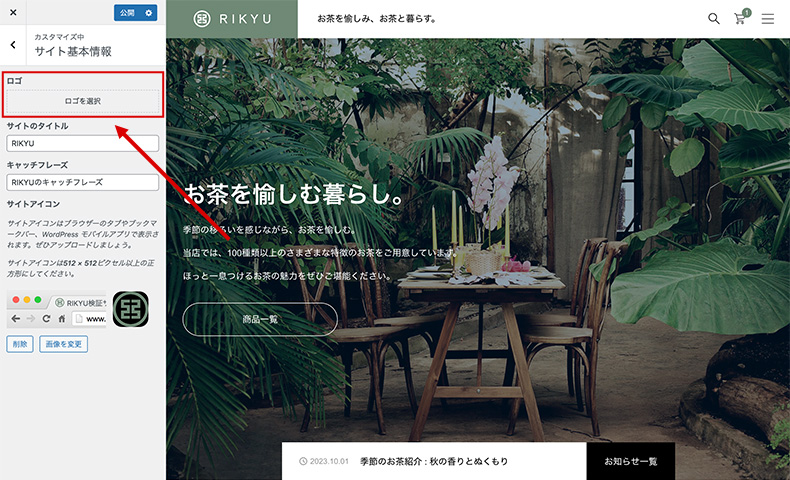
有料テーマを利用する方には必要ありませんが、ちょっとした自作テーマを開発する方にとっては非常に便利な機能になります。
カスタムロゴを実装する方法
カスタムロゴを利用するためには、テーマのPHPファイルに設定と表示に関する記述を追加する必要があります。以下の2ステップで簡単に実装できるので、ぜひお試しください。
- カスタムロゴ機能の有効化
- 設定したロゴを表示する
- 設定したロゴの画像IDを取得する
カスタムロゴ機能の有効化
最初にカスタムロゴ機能を有効化して、テーマカスタマイザーに設定エリアを追加します。以下の記述をfunctions.phpに記入してください。
add_action( 'after_setup_theme', function(){
add_theme_support( 'custom-logo' );
} );追記後に外観 > カスタマイズ > サイト基本情報を確認すると、ロゴ設定が表示されるようになります。フォームや保存処理を自分で定義しなくていいので非常に楽ですね。
なお、カスタムロゴを有効化する関数の第二引数には、いくつかオプションを指定できます。使う機会は少ないですが、気になる方は以下をご覧ください。
設定したロゴを表示する
あとは設定したロゴを表示するだけです。ロゴを表示したいファイル(header.phpやfooter.php)に以下の関数を追記してください。
the_custom_logo();こちらは設定した画像をimgタグで出力する関数になります。リンクも自動で付与されるため、この1行だけで完結できるんですね。また、画像が設定されているかどうかで処理を分けたい場合は「has_custom_logo()」を使いましょう。
if( has_custom_logo() ){
/* ロゴが設定されていたら画像を表示 */
the_custom_logo();
}else{
/* ロゴが設定されていなければサイトタイトルを表示 */
echo '<h1>' . get_bloginfo( 'name' ) . '</h1>';
}設定したロゴの画像IDを取得する
「the_custom_logo()」だと、強制的にimgタグで出力されてしまいます。自由にマークアップしたい方は、以下の記述でロゴ画像のIDを取得するのがオススメです。
// ロゴ画像のIDを取得$custom_logo_id = get_theme_mod( 'custom_logo' );
IDがあれば、以下のようにロゴ画像のURLだけを取得することもできるので、あらゆる場面で使いやすくなりますので、ぜひ試してみてください。
/* ID取得 */
$custom_logo_id = get_theme_mod( 'custom_logo' );
/* IDからURL取得 */
$custom_logo_url = wp_get_attachment_image_src( $custom_logo_id , 'full' );まとめ
今回は、WordPressのカスタムロゴを利用する方法についてご紹介しました。ロゴ画像はWebサイトに必ず必要な要素となりますので、サクッと実装したい方は利用してみるといいですね。
なお、ロゴとセットで実装するのが、ナビゲーションメニューです。以下にナビゲーションメニューの実装方法について解説してますので、ぜひ合わせてご覧ください。




























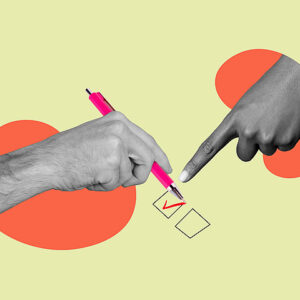























コメント